Řešte problém s nepracujícím adaptérem HDMI-VGA
Často uživatelé se starými monitory čelí nedostatku rozhraní pro digitální připojení na nových grafických kartách. V tomto případě existuje pouze jedno řešení - použití speciálních adaptérů a konvertorů. Správnost jejich práce závisí přímo na modelech grafických karet, monitoru a kvalitě samotného zařízení. Pokud se setkáte se skutečností, že zakoupené zařízení nefunguje, neměli byste být rozrušení, protože se můžete pokusit tento problém vyřešit několika jednoduchými metodami.
Obsah
Princip fungování adaptéru HDMI-VGA
Konektory HDMI a VGA se liší nejen formou, ale také způsobem, jakým fungují. VGA je starší rozhraní konektivity, které dokáže přenést obrázky pouze na monitor. HDMI je modernější řešení, které se v našich dnech aktivně rozvíjí. Takové video rozhraní je digitální a je schopné reprodukovat obraz v nejlepší kvalitě a také přenáší zvuk. Adaptér nebo převodník umožňuje nejen připojení k nezbytnému konektoru, ale také zajištění správného přenosu obrazu a zvuku. Další informace o vytvoření takového spojení naleznete v našem článku na níže uvedeném odkazu.
Více informací: Nová grafická karta připojujeme k starému monitoru
Řešení problémů: Adaptér HDMI-VGA nefunguje
Jak již bylo uvedeno výše, adaptér, který není vždy připojen, zobrazuje obraz na obrazovce a funguje zcela správně. V některých případech je monitor, grafická karta nebo model použitého zařízení prostě vzájemně nekompatibilní nebo vyžadují další nastavení. Problém s nečinným adaptérem je vyřešen několika jednoduchými způsoby. Podívejme se na ně.
Metoda 1: Změna rozlišení obrazovky v systému Windows
K provedení této metody budete muset připojit systémovou jednotku k monitoru s digitálním rozhraním, televizorem nebo notebookem. Faktem je, že mnoho starších monitorů nepodporuje práci s vyšším rozlišením, takže je musíte ručně změnit v operačním systému. Přečtěte si více o připojení počítače k televizoru, monitoru nebo notebooku v článcích na níže uvedených odkazů.
Více informací:
Připojujeme počítač k televizoru přes rozhraní HDMI
Připojení systémové jednotky k notebooku
Používáme notebook jako monitor pro počítač
Rozlišení obrazovky můžete změnit v systému Windows pomocí vestavěných nastavení. Stačí, abyste dodrželi následující pokyny:
- Otevřete "Start" a přejděte na "Ovládací panely" .
- Klepnutím na tlačítko "Obrazovka" přejdete do nabídky nastavení.
- V nabídce na levé straně vyberte možnost "Nastavení rozlišení obrazovky".
- V odpovídajícím vyskakovacím okně přesuňte posuvník na požadovanou hodnotu a klikněte na tlačítko "Použít" .
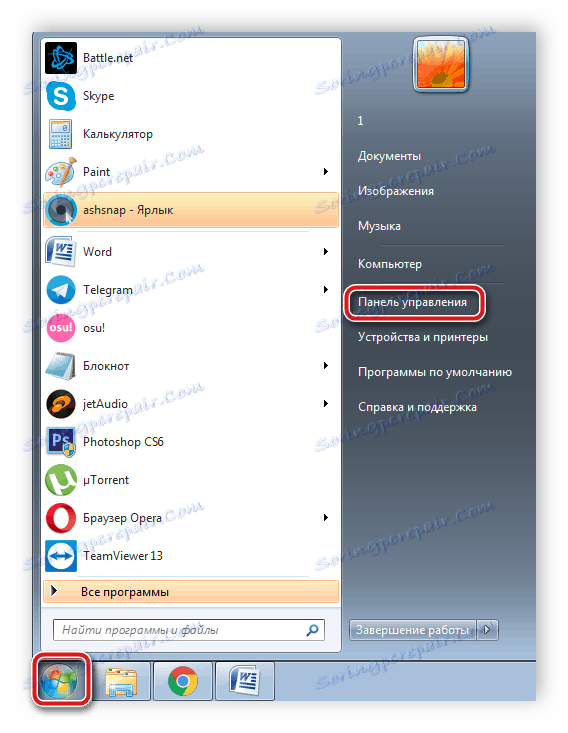
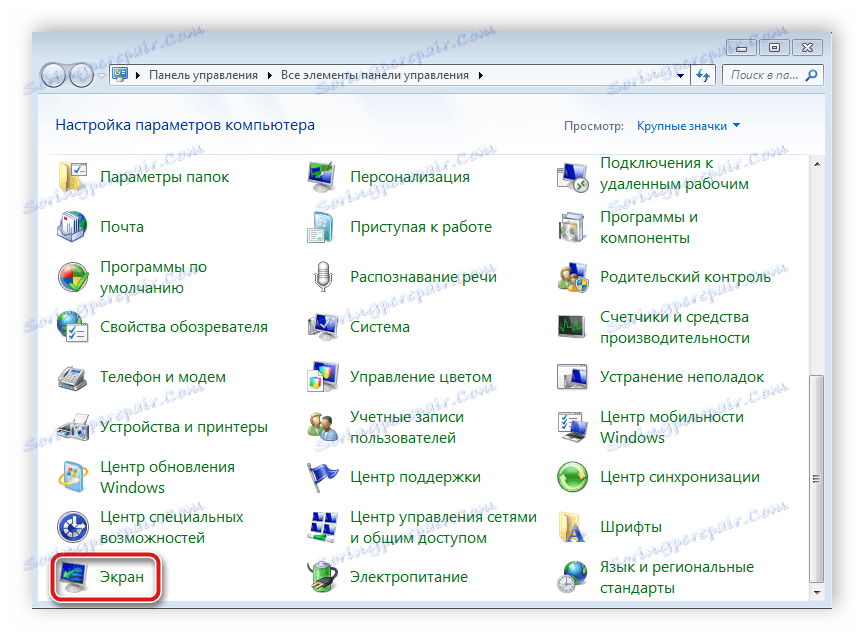
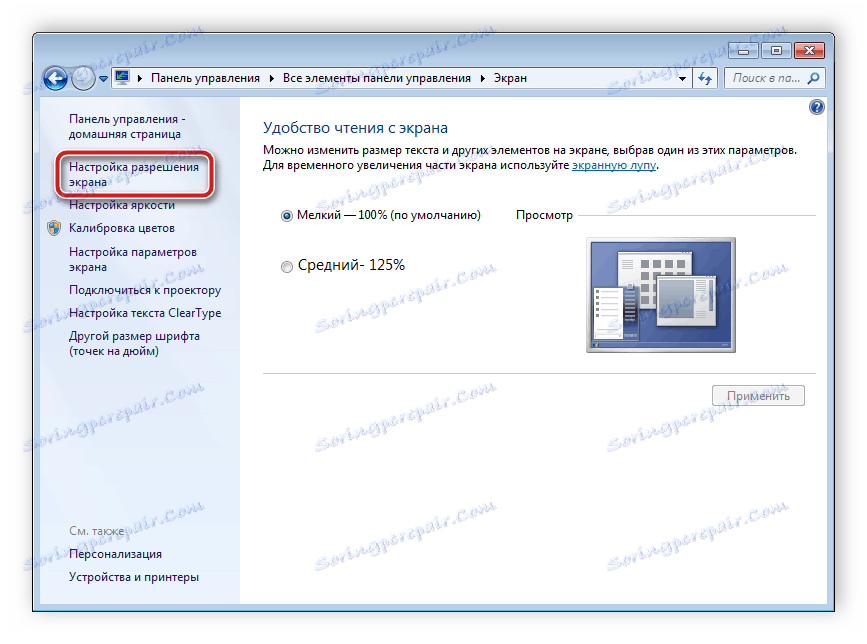
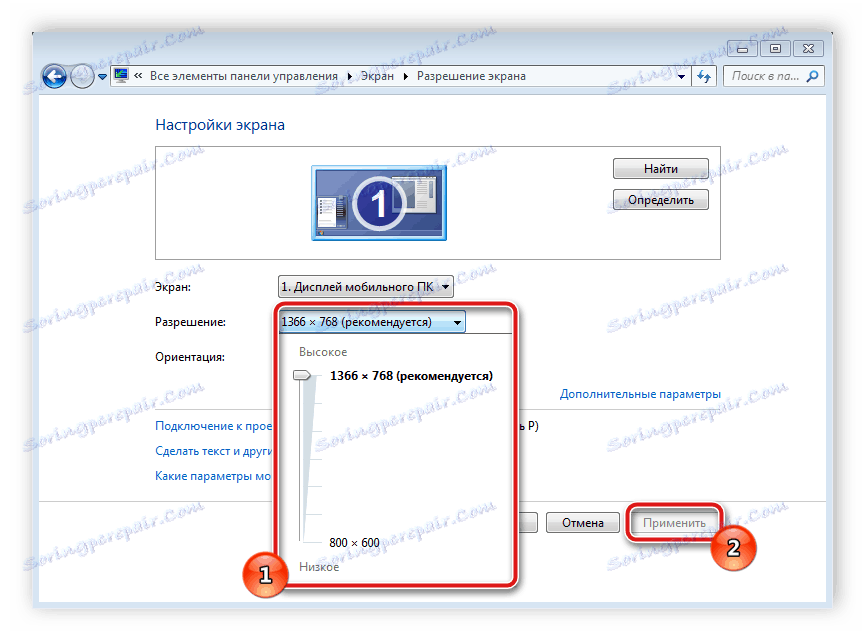
Maximální podporované rozlišení monitoru naleznete v pokynech nebo na webových stránkách výrobce. Další informace o změně rozlišení obrazovky v operačním systému Windows naleznete v článcích níže uvedených odkazů.
Více informací:
Programy pro rozlišení obrazovky
Změna rozlišení obrazovky v Windows 7 nebo v Windows 10
Metoda 2: Vyměňte adaptér za aktivní převodník
Obvykle, když připojíte počítač k nové grafické kartě na starý monitor nebo televizor, není dostatek energie přenášené kabelem. Z tohoto důvodu se jednoduché adaptéry nezobrazí. Kromě toho neumožňují přenos zvuku kvůli nedostatku odpovídajícího kabelového připojení.

V obchodě doporučujeme zakoupit aktivního měniče a znovu ho připojit. Zvláštností takového zařízení je, že jeho systém přijímá dodatečný výkon přes konektor USB a současně zajišťuje rychlý a správný provoz. Pokud chcete také přenést zvuk, zvolte převodník s přídavným připojením přes Mini Jack.

Výše uvedené metody jsou nejúčinnější a často vám umožní rychle vyřešit problém. Nicméně, pokud vám žádná metoda nepomohla, zkuste připojit adaptér k jinému zařízení, zkontrolujte kabely a základní desku za integritu nebo se obraťte na obchod, abyste mohli zařízení vyměnit.